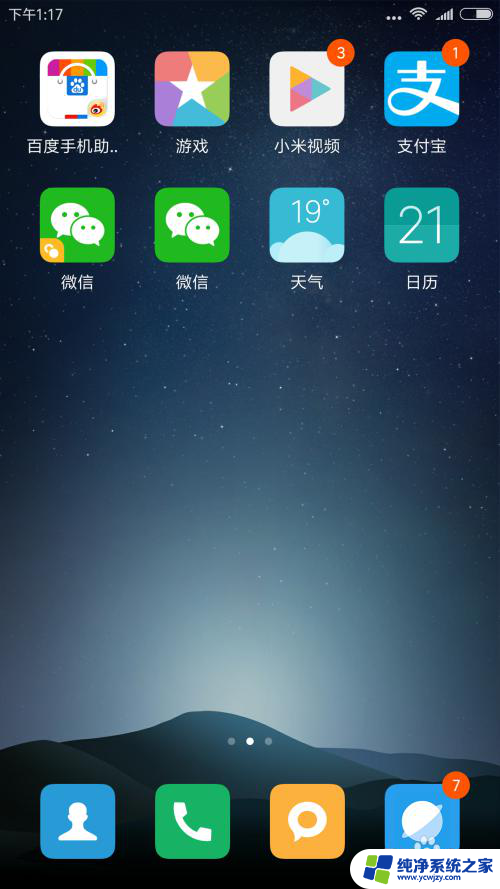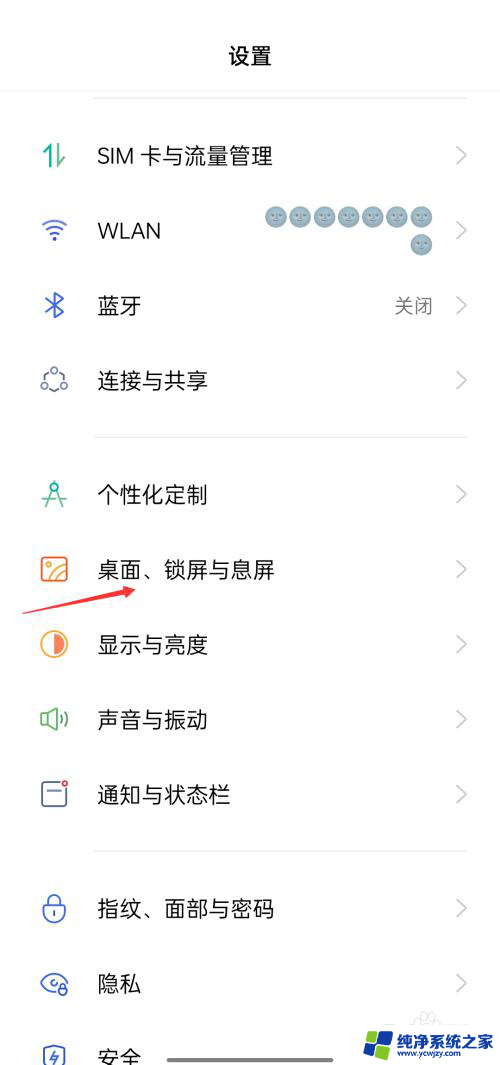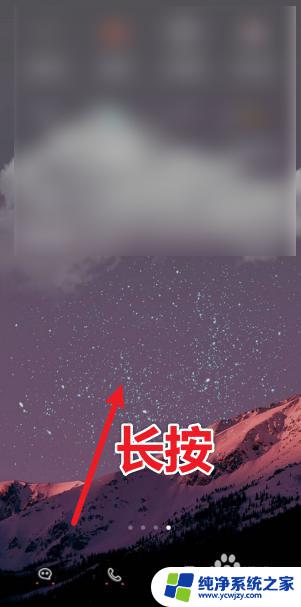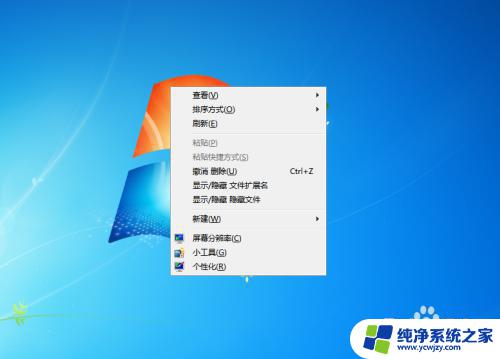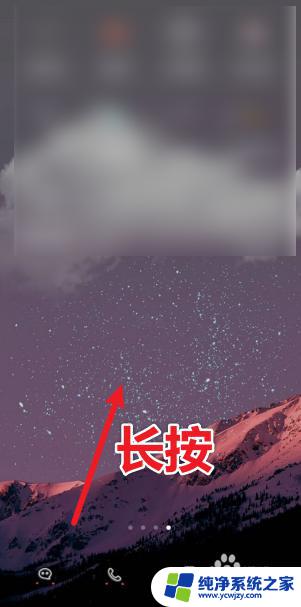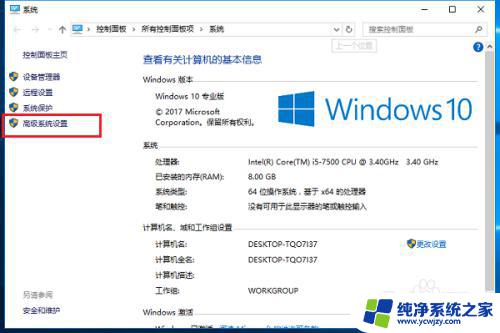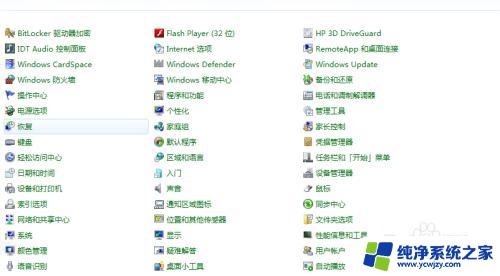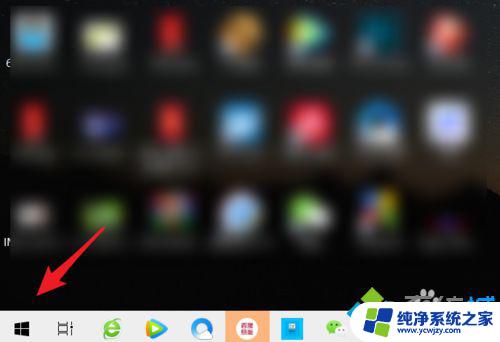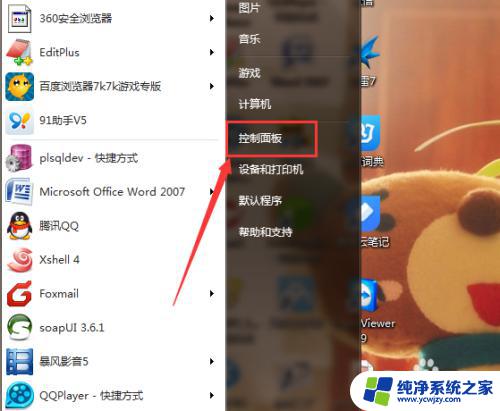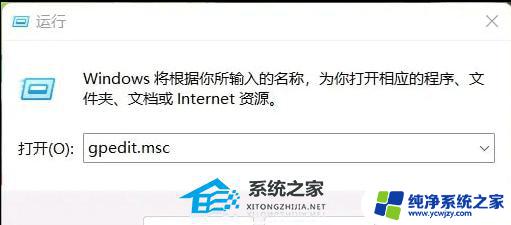卸载软件显示桌面锁定怎么办?解决方法大揭秘!
更新时间:2023-07-19 16:01:42作者:xiaoliu
卸载软件显示桌面锁定怎么办,近年来随着科技的飞速发展,手机已经成为人们生活中不可或缺的一部分,随之而来的问题也逐渐浮出水面。在使用手机的过程中,我们常常会遇到各种各样的问题,比如卸载软件时出现的桌面锁定情况。当我们希望删除某个应用程序时,却发现它的图标无法移动或删除,这无疑给我们的使用带来了困扰。当我们遇到这种情况时,应该如何解决呢?下面将为大家介绍几种解决方法。
具体方法:
1.长按要删除的软件,桌面显示“桌面已锁定”;
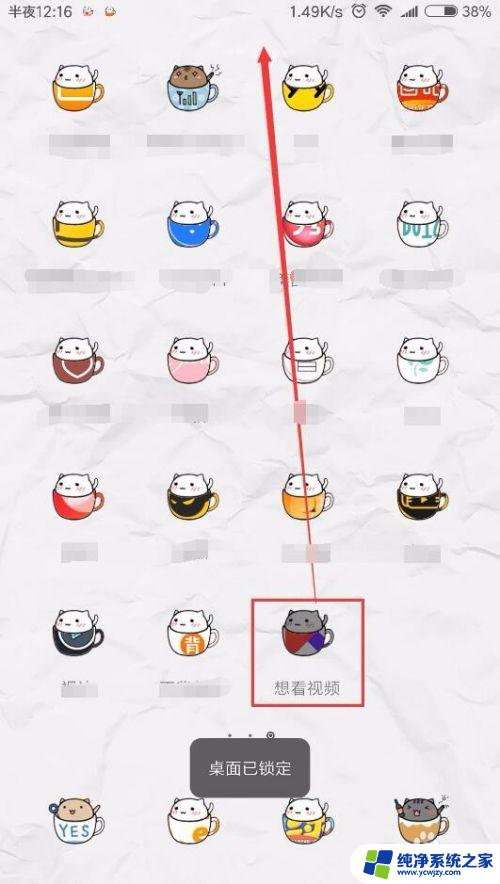
2.用手往箭头的方向收缩;
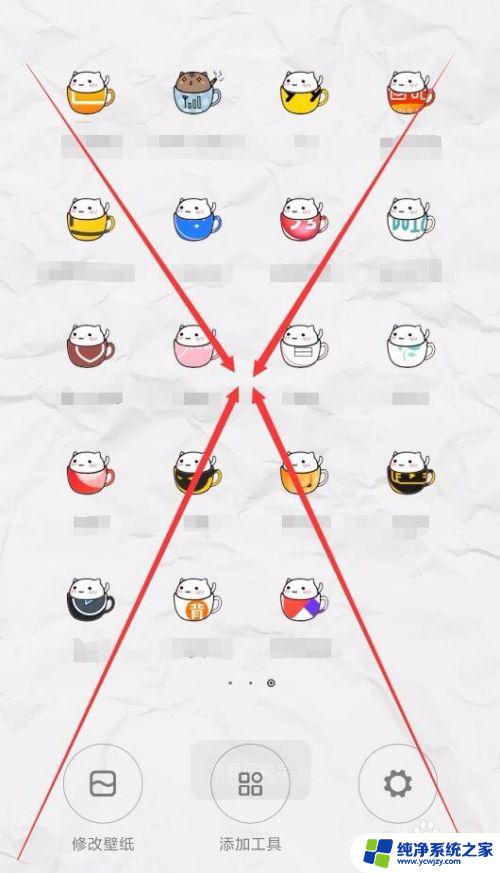
3.点击“桌面设置”按钮;
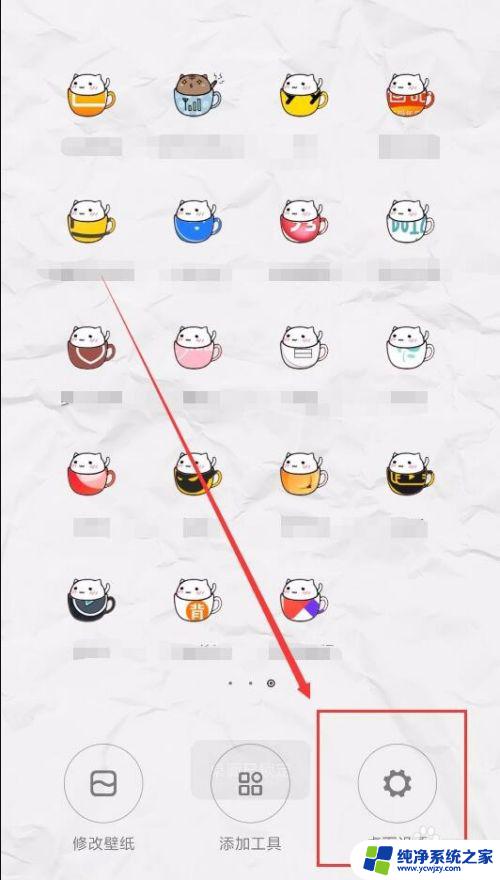
4.弹出一个上拉的悬浮,关闭“锁定布局”;
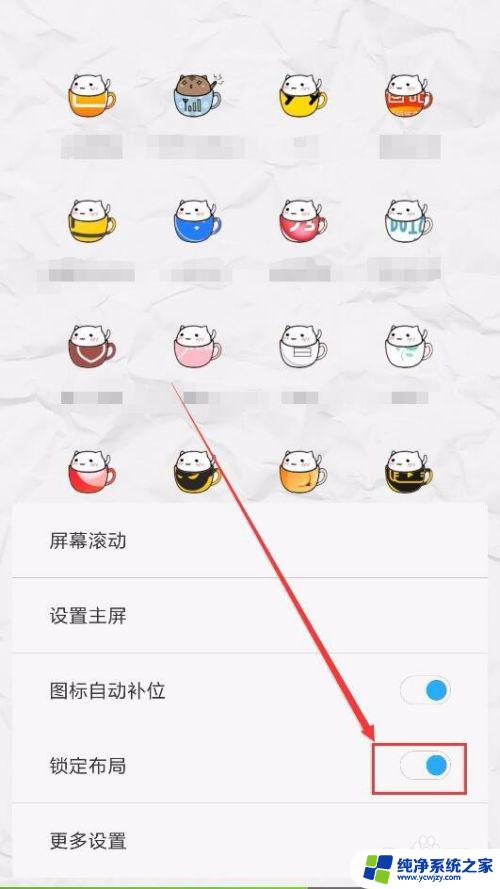
5.关闭“锁定布局”后,每个软件的右上角都会出现一个实心圆点;
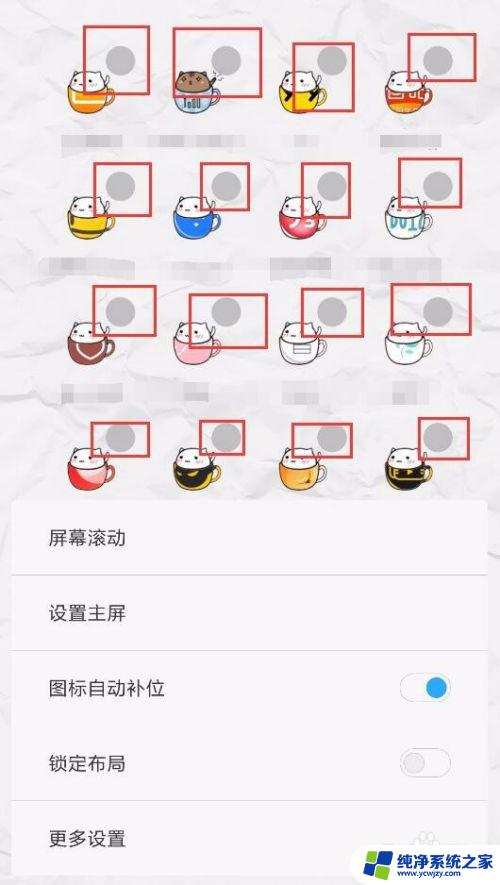
6.回到桌面,将软件往上拖。此时出现一个垃圾桶的小图标;
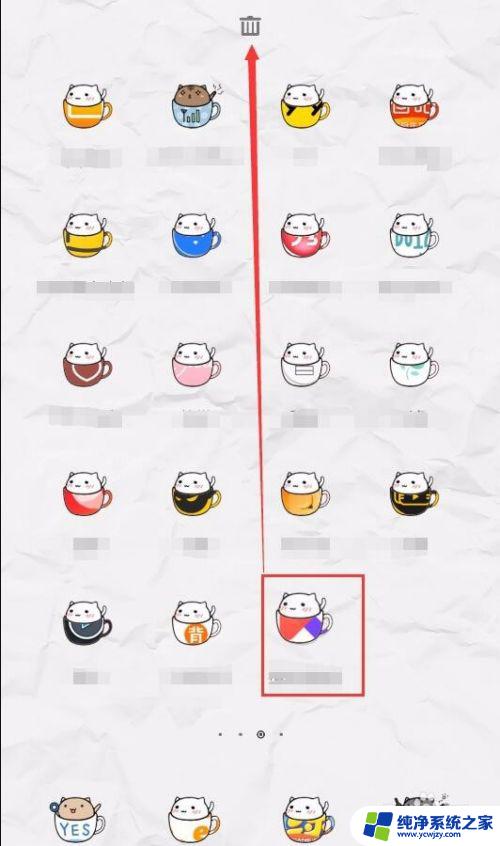
7.这样软件就被卸载了bye~~~
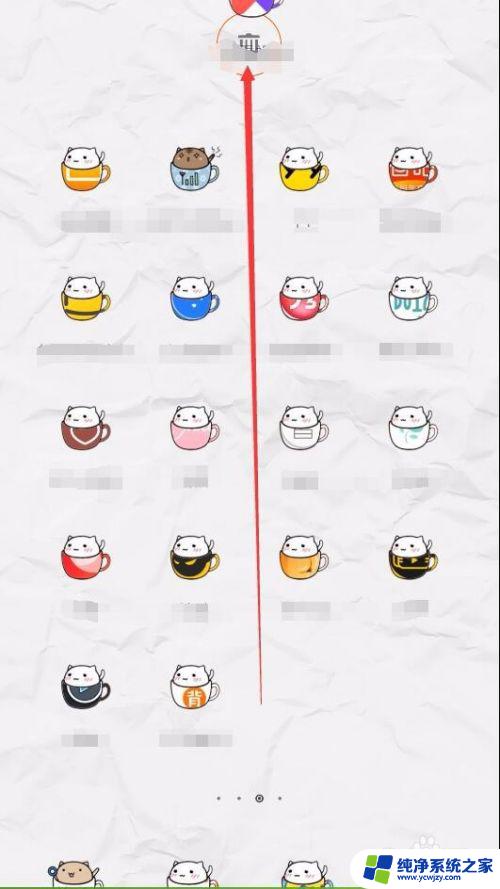
以上就是卸载软件时弹出桌面锁定的解决方法,需要的用户可以按照小编的步骤进行操作,希望这能对大家有所帮助。